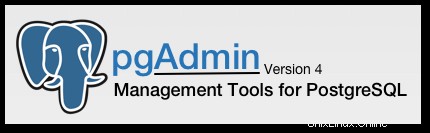
Pada artikel ini, kami akan menjelaskan langkah-langkah yang diperlukan untuk menginstal dan mengkonfigurasi pgAdmin di CentOS 7. Sebelum melanjutkan dengan tutorial ini, pastikan Anda login sebagai pengguna dengan sudo hak istimewa. Semua perintah dalam tutorial ini harus dijalankan sebagai pengguna non-root.
pgAdmin adalah platform pengembangan dan administrasi PostgreSQL kaya fitur sumber terbuka terkemuka yang berjalan di Linux, Unix, macOS, dan Windows. pgAdmin dapat digunakan untuk mengelola PostgreSQL 9.2 dan yang lebih baru.
Prasyarat:
- Sistem Operasi dengan CentOS 7
- Alamat IPv4 Server dengan Hak Pengguna Super (Akses Root)
- Terminal Gnome untuk Desktop Linux
- Klien Putty SSH untuk Windows atau macOS
- Powershell untuk Windows 10/11
- Familiar dengan Perintah DNF
Instal pgAdmin di CentOS
Langkah 1. Perintah pertama akan memperbarui daftar paket untuk memastikan Anda mendapatkan versi dan dependensi terbaru.
sudo yum install epel-release sudo yum update
Langkah 2. Instal PostgreSQL.
Buka halaman unduhan repositori PostgreSQL, dan tambahkan repositori PostgreSQL 9.4:
rpm -Uvh https://download.postgresql.org/pub/repos/yum/testing/12/redhat/rhel-7-x86_64/pgdg-centos12-12-1.noarch.rpm
Sekarang, Instal postgresql dengan perintah berikut:
yum update yum install postgresql94-server postgresql94-contrib
Inisialisasi database PostgreSQL menggunakan perintah berikut:
/usr/pgsql-9.4/bin/postgresql94-setup initdb
Untuk memulai layanan PostgreSQL, jalankan:
systemctl enable postgresql-9.4 systemctl start postgresql-9.4
Langkah 3. Instal pgAdmin 4 di CentOS 7.
Setelah Anda menginstal PostgreSQL di sistem Anda, jalankan perintah berikut untuk menginstal pgAdmin 4:
yum install epel-release yum update
Sekarang, Instal phpPgAdmin, masukkan perintah berikut:
yum install phpPgAdmin httpd
Langkah 4. Konfigurasi pgAdmin.
Ada beberapa perubahan konfigurasi kecil yang perlu dilakukan untuk menjalankan pgAdmin4. Pertama kita akan rename file sample conf dari pgadmin4.conf.sample menjadi pgadmin4.conf:
cp /etc/httpd/conf.d/pgadmin4.conf.sample /etc/httpd/conf.d/pgadmin4.conf
Selanjutnya, buat log pgAdmin dan direktori data:
mkdir /var/log/pgadmin4/ mkdir /var/lib/pgadmin4/
Buat/Edit file config_local.py:
nano /usr/lib/python2.7/site-packages/pgadmin4-web/config_local.py
Tambahkan setelan berikut:
LOG_FILE = '/var/log/pgadmin4/pgadmin4.log' SQLITE_PATH = '/var/lib/pgadmin4/pgadmin4.db' SESSION_DB_PATH = '/var/lib/pgadmin4/sessions' STORAGE_DIR = '/var/lib/pgadmin4/storage'
Ubah izin direktori sehingga Apache:
chown -R apache:apache /var/lib/pgadmin4/* chown -R apache:apache /var/log/pgadmin4/*
Jalankan perintah berikut untuk membuat akun pengguna untuk antarmuka web pgAdmin 4.
python /usr/lib/python2.7/site-packages/pgadmin4-web/setup.py
Langkah terakhir, Mulai ulang layanan web Apache:
systemctl restart httpd
Langkah 5. Konfigurasi Firewall.
Jika Firewall diaktifkan, jalankan perintah berikut untuk mengaktifkan layanan HTTP:
firewall-cmd --permanent --add-service=http firewall-cmd --reload
Langkah 6. Akses pgAdmin 4.
Buka browser web dan buka URL berikut untuk mengakses antarmuka pgAdmin 4:
http://my-ip.add.re.ss/pgadmin4
Selamat, Anda telah mempelajari cara menginstal dan mengkonfigurasi pgAdmin 4 di CentOS 7. Jika Anda memiliki pertanyaan, silakan tinggalkan komentar di bawah.